
Det kan ofte skje slik en plage - en PC eller bærbar PC nekter å koble til et trådløst nettverk til tross for alle brukermanipulasjoner. I en slik situasjon er det nødvendig å fjerne den mislykkede tilkoblingen, som vil bli diskutert nedenfor.
Slett Wi-Fi-tilkobling på Windows 7
Slette et trådløst nettverk på Windows 7 kan gjøres på to måter - gjennom "Network Management Center" eller ved hjelp av "kommandolinjen". Det siste alternativet er den eneste tilgjengelige løsningen for Windows 7 Starter Edition.Metode 1: "Network and Shared Access Control Center"
Slette Wi-Fi-nettverket gjennom tilkoblingskontroll er som følger:
- Åpne "Kontrollpanelet" - Den enkleste måten å gjøre dette ved hjelp av "Start".
- Blant elementene som er representert, finn "Network and Shared Access Center" og gå dit.
- I venstre meny er linken "Trådløse nettverk" -referansen å gå gjennom den.
- En liste over tilgjengelige tilkoblinger vises. Se på at du vil fjerne, og klikk på det av PCM. I kontekstmenyen velger du alternativet "Slett nettverk".
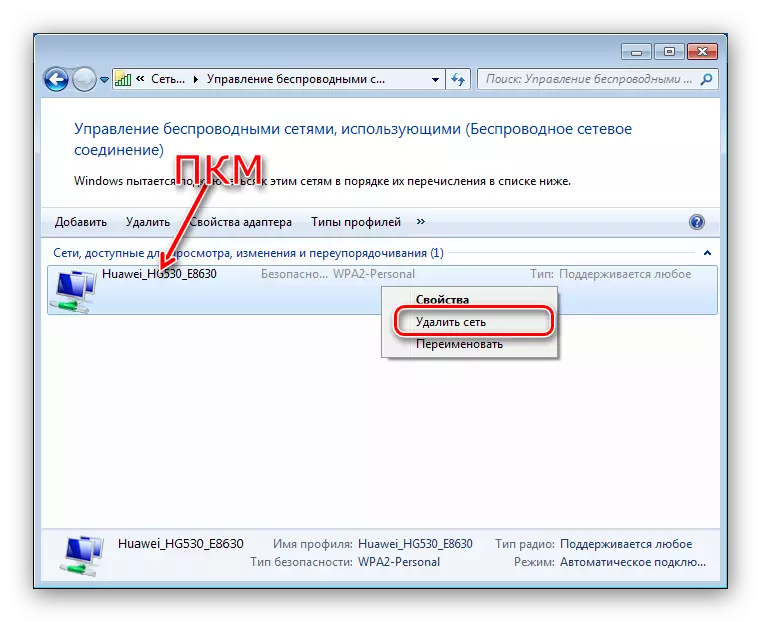
Bekreft handlingen ved å klikke på "Ja" i advarselsvinduet.

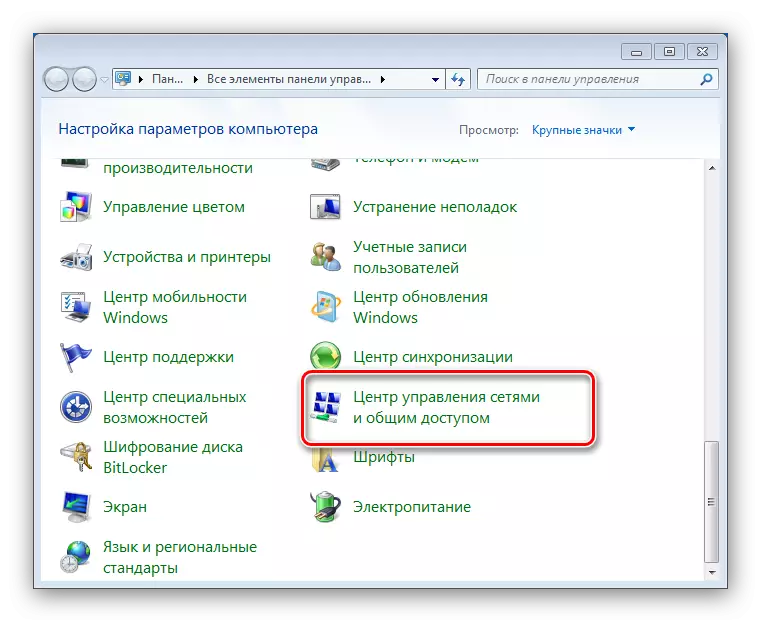
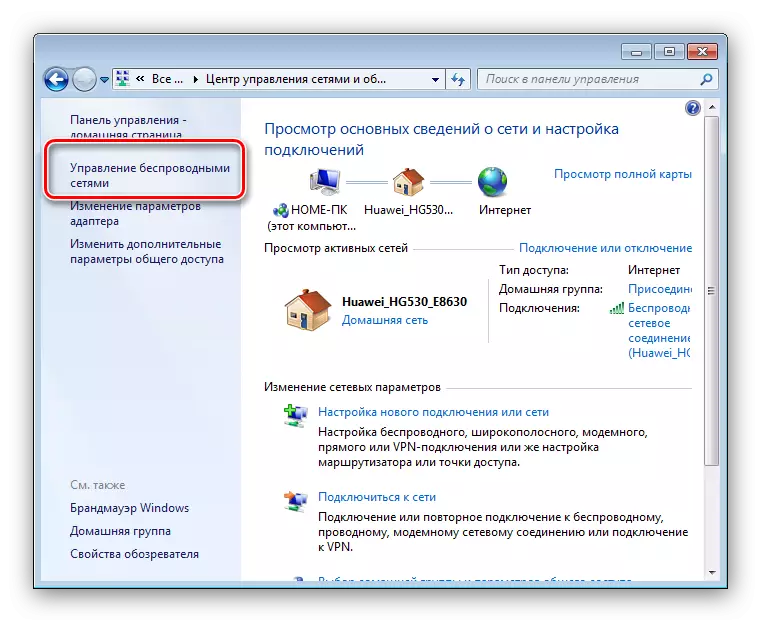

Klar - Nettverk er glemt.
Metode 2: "Kommandolinje"
Grensesnittet for bruk av kommandoer kan også løse vår dagens oppgave.
- Ring det ønskede systemelementet.
Les mer: Slik åpner du en "kommandolinje" på Windows 7
- Skriv inn Netsh WLAN-showprofiler-kommandoen, og trykk deretter ENTER.

I kategorien "Brukerprofiler" presenteres en liste over tilkoblinger - finn den nødvendige blant dem.
- Skriv inn kommandoen på en slik skjema:
Netsh WLAN Slett profilnavn = * Tilkoblingen du vil glemme *
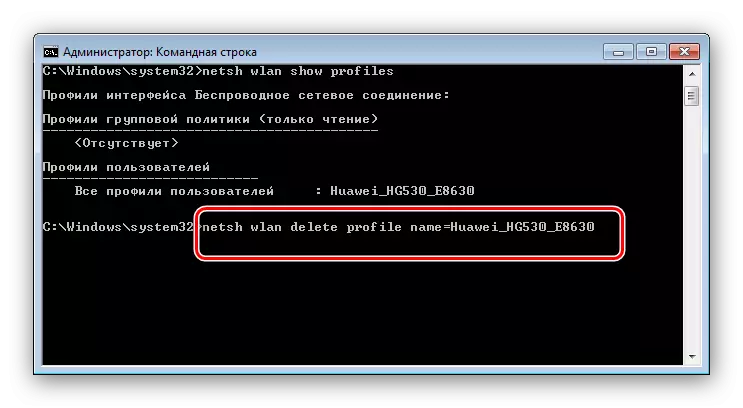
Ikke glem å bekrefte operasjonen med Enter-tasten.
- Lukk "Kommandolinjen" - Nettverket har blitt fjernet fra listen.

Hvis du trenger å koble til det glemte nettverket på nytt, finn Internett-ikonet i systemstatusfeltet og klikk på det. Deretter velger du ønsket tilkobling i listen og klikker på Koble til-knappen.

Fjernelsen av nettverket ble ikke fikse feilen "Kunne ikke koble til ..."
Årsaken til problemet ligger oftest i feilmatchen til det tilgjengelige tilkoblingsnavnet og profilen, som er lagret i Windows. Problemet som løser SSID-tilkoblingen vil bli endret i ruteren webgrensesnittet. Om hvordan det er gjort er viet til en egen seksjon i artikler om å sette opp rutere.
Leksjon: Tilpass rutere Asus, D-Link, TP-Link, Zyxel, Tenda, Netgear
I tillegg kan skyldige av denne oppførselen aktiveres WPS-modus på ruteren. Måten å deaktivere denne teknologien er representert i den generelle artikkelen om UPU.
Les mer: Hva er WPS
På denne enden er du ferdig med å fjerne trådløse tilkoblinger i Windows 7. Som du kan se, kan du til og med gjøre denne prosedyren uten spesifikke ferdigheter.
